Nota
El acceso a esta página requiere autorización. Puede intentar iniciar sesión o cambiar directorios.
El acceso a esta página requiere autorización. Puede intentar cambiar los directorios.
En este artículo, aprenderá a integrar Dow Jones Factiva con Microsoft Entra ID. Integrar Dow Jones Factiva con Microsoft Entra proporciona las siguientes ventajas:
- Puede controlar en Microsoft Entra ID quién tiene acceso a Dow Jones Factiva.
- Puede permitir que los usuarios inicien sesión automáticamente en Dow Jones Factiva (inicio de sesión único) con sus cuentas de Microsoft Entra.
- Puede administrar sus cuentas en una ubicación central.
Si desea obtener más información sobre la integración de aplicaciones SaaS con El identificador entra de Microsoft, consulte ¿Qué es el acceso a aplicaciones y el inicio de sesión único con el identificador de Microsoft Entra?. Si no tiene una suscripción de Azure, cree una cuenta gratuita antes de empezar.
Prerrequisitos
En el escenario descrito en este artículo se supone que ya tiene los siguientes requisitos previos:
- Una cuenta de usuario de Microsoft Entra con una suscripción activa. Si aún no tiene una, puede crear una cuenta de forma gratuita.
- Uno de los siguientes roles:
- Una suscripción habilitada para el inicio de sesión único en Dow Jones Factiva
Descripción del escenario
En este artículo, configurará y probará el inicio de sesión único de Microsoft Entra en un entorno de prueba.
- Dow Jones Factiva admite el inicio de sesión único (SSO) que empieza desde IDP.
Agregar Dow Jones Factiva desde la Galería
Para configurar la integración de Dow Jones Factiva en Microsoft Entra, deberá agregar Dow Jones Factiva desde la galería a la lista de aplicaciones SaaS administradas.
Para agregar Dow Jones Factiva desde la galería, realice los pasos siguientes:
Inicie sesión en el Centro de administración de Microsoft Entra como al menos un administrador de aplicaciones en la nube.
Vaya a Entra ID>Aplicaciones empresariales>Nueva aplicación.
En el cuadro de búsqueda, escriba Dow Jones Factiva, seleccione Dow Jones Factiva en el panel de resultados y, a continuación, seleccione el botón Agregar para agregar la aplicación.

Configuración y prueba del inicio de sesión único de Microsoft Entra
En esta sección, podrá configurar y probar el inicio de sesión único de Microsoft Entra con Dow Jones Factiva con un usuario de prueba llamado Britta Simon. Para que el inicio de sesión único funcione, es preciso establecer una relación de vínculo entre un usuario de Microsoft Entra y el usuario relacionado de Dow Jones Factiva.
Para configurar y probar el inicio de sesión único de Microsoft Entra con Dow Jones Factiva, es preciso completar los siguientes bloques de creación:
- Configura el inicio de sesión único de Microsoft Entra para habilitar esta característica para los usuarios.
- Configurar el inicio de sesión único de Dow Jones Factiva - para configurar los ajustes de Single Sign-On en la aplicación.
- Creación de un usuario de prueba de Microsoft Entra : para probar el inicio de sesión único de Microsoft Entra con Britta Simon.
- Asignación del usuario de prueba de Microsoft Entra : para permitir que Britta Simon use el inicio de sesión único de Microsoft Entra.
- Creación de un usuario de prueba de Dow Jones Factiva: para tener un homólogo de Britta Simon en Dow Jones Factiva que esté vinculado a la representación del usuario en Microsoft Entra.
- Probar el inicio de sesión único : para comprobar si la configuración funciona.
Configuración del inicio de sesión único de Microsoft Entra
En esta sección habilitas el inicio de sesión único de Microsoft Entra.
Para configurar el inicio de sesión único de Microsoft Entra con Dow Jones Factiva, siga estos pasos:
Inicie sesión en el Centro de administración de Microsoft Entra como al menos un administrador de aplicaciones en la nube.
Vaya a la página de integración de la aplicación Entra ID>aplicaciones empresariales>Dow Jones Factiva, seleccione Inicio de sesión único.
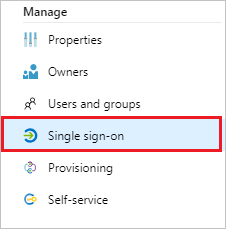
En el cuadro de diálogo Seleccionar un método de inicio de sesión único, seleccione el modo SAML/WS-Fed para habilitar el inicio de sesión único.
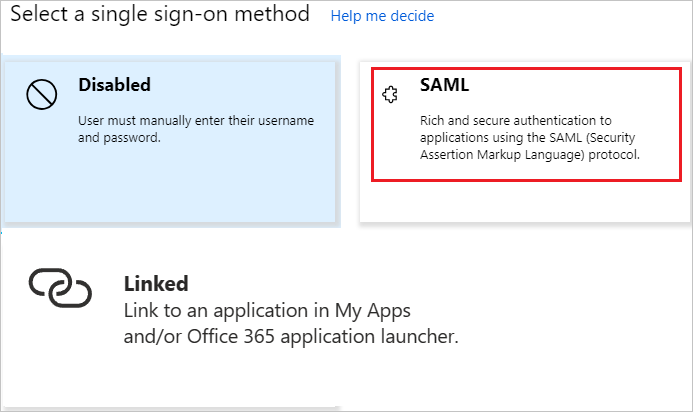
En la página Set up Single Sign-On with SAML (Configurar una sola Sign-On con SAML ), seleccione el icono Editar para abrir el cuadro de diálogo Configuración básica de SAML .

En la sección Configuración básica de SAML , el usuario no tiene que realizar ningún paso, ya que la aplicación ya está preintegrada con Azure.

En la página Configurar Single Sign-On con SAML, en la sección Certificado de firma de SAML, seleccione Descargar para descargar el Federation Metadata XML de las opciones disponibles según sus necesidades y guárdelo en su ordenador.

En la sección Configura Dow Jones Factiva, copie las direcciones URL adecuadas según sus necesidades.

a) Dirección URL de inicio de sesión
b. Identificador de Microsoft Entra
c. URL de cierre de sesión
Configuración del inicio de sesión único en Dow Jones Factiva
Para configurar el inicio de sesión único en Dow Jones Factiva , es preciso enviar el XML de metadatos de federación descargado y las direcciones URL apropiadas copiadas de la configuración de la aplicación al equipo de soporte técnico de Dow Jones Factiva. Establecen esta configuración para que la conexión de SSO de SAML se establezca correctamente en ambos lados.
Creación y asignación de un usuario de prueba de Microsoft Entra
Siga las instrucciones de creación y asignación de una cuenta de usuario de inicio rápido para crear una cuenta de usuario de prueba llamada B.Simon.
Creación de un usuario de prueba en Dow Jones Factiva
En esta sección, creará un usuario llamado Britta Simon en Dow Jones Factiva. Trabaje con el equipo de soporte técnico de Dow Jones Factiva para agregar los usuarios a la plataforma de Dow Jones Factiva. Los usuarios deben crearse y activarse antes de usar el inicio de sesión único.
Prueba de inicio de sesión único
En esta sección va a probar la configuración de inicio de sesión único de Microsoft Entra usando el Panel de acceso.
Al seleccionar la baldosa de Dow Jones Factiva en el panel de acceso, se le debería iniciar sesión automáticamente en la versión de Dow Jones Factiva para la que configuró SSO. Para obtener más información sobre el Panel de acceso, vea Introducción al Panel de acceso.